コンピュータが理由もなく自動的に再起動する理由と解決策: 1. ウイルス、ウイルス対策ソフトウェアを使用してウイルスを削除し、ワンクリックでシステムを復元または再インストールします; 2. ソフトウェアの互換性がない場合、ツールを使用して検出します。競合するソフトウェアを削除し、アンインストールします; 3. システム ファイルが破損しているため、インストールを上書きするか、システムを再インストールします; 4. スケジュールされたソフトウェアまたはスケジュールされたタスク ソフトウェアが動作します。見慣れない実行ファイルや他のスケジュールされた作業プログラムがないか確認し、ブロックします。 5. ハードウェアの問題が発生した場合は、専門の保守担当者を見つけて確認し、修理してください。

このチュートリアルの動作環境: Windows 10 システム、DELL G3 コンピューター。
コンピュータを一定期間使用した後、理由もなく再起動します。同じような状況に遭遇した人はいるのでしょうか。どのように解決しましたか?今日は、エディターが、理由もなくコンピューターが自動的に再起動する方法についてのチュートリアルをお届けします。
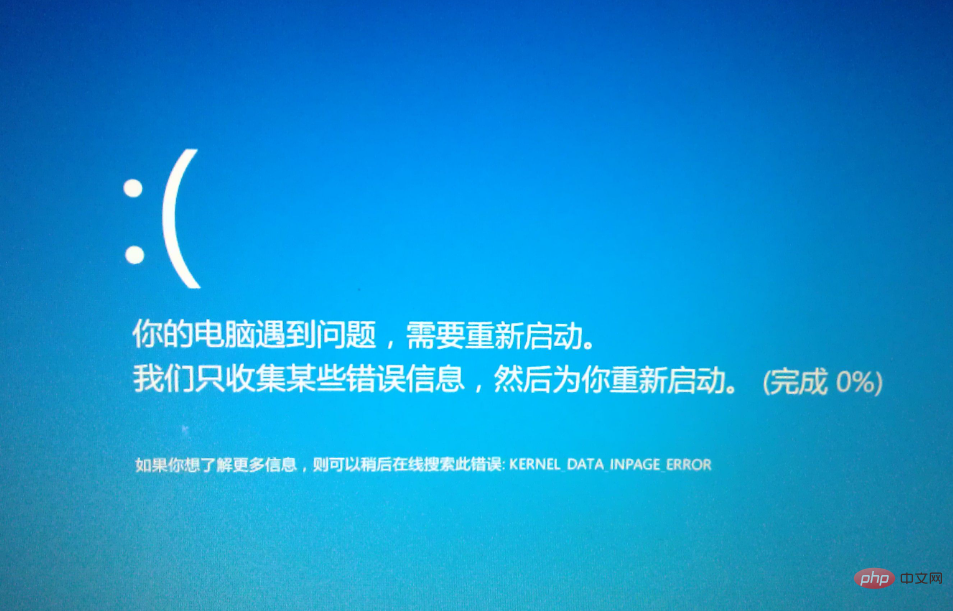
コンピュータが理由もなく自動的に再起動する原因と解決策
1. ウイルス
トロイの木馬プログラムは、コンピュータの再起動など、コンピュータ上のすべてのアクティビティをリモートで制御できます。
解決策: ウイルス対策ソフトウェアを使用してウイルスやトロイの木馬を削除します。ウイルスを簡単に削除できない場合は、ワンクリックでシステムを復元または再インストールできます。
2. ソフトウェアの非互換性
一部のソフトウェアは相互に競合し、互換性がなく、シャットダウンや再起動につながることがよくあります。
解決策: 最近ダウンロードした互換性のないソフトウェアを思い出すか、ツールを使用して競合するソフトウェアを見つけてアンインストールします。
3. システム ファイルの破損
システム内の一部のファイルが破損している場合、システムは起動中に初期化を完了できず、場合によっては連続ループになっても強制的に再起動が必要になります。
解決策: 再起動が成功したら、[マイ コンピュータ] を右クリックし、[プロパティ] の [詳細設定] タブを選択し、[起動と回復] を見つけて、その横にある [設定] ボタンをクリックします。 . 次に「システム障害」の「自動的に再起動する」のチェックを外します。コンピューターのデスクトップさえ開けない場合は、システムを上書きするか再インストールするしかありません。
4. タイミング ソフトウェアまたはスケジュールされたタスク ソフトウェアが動作する
自動再起動が設定されている場合、スケジュールされた時刻になるとコンピューターが再起動します。
解決策: 「スタートアップ」をオンにします。 「ファイル名を指定して実行」で「Msconfig」コマンドを直接入力してスタートアップ項目を選択することもできます。 。
5. ハードウェアの問題
メモリ、電源、ハードディスクなどのハードウェアに問題がある場合、コンピュータは自動的に再起動します。
解決策: ハードウェアの問題については、専門のメンテナンス担当者を見つけて、検査と修理を依頼するのが最善です。
以上が理由もなくコンピュータが自動的に再起動する問題を解決する方法の詳細内容です。詳細については、PHP 中国語 Web サイトの他の関連記事を参照してください。